
터치스크린
사용
보호용
플라스틱 시트는 장치를 구입할 때 장치 화면에 부착되어 있습니다. 터치스크린
을
사용하기 전에 이 시트를 벗겨내야 합니다. 그렇지 않으면 터치스크린이 올바르게
작동하지
않을 수도 있습니다.
장치가
켜진 채 일정 시간 동안 유휴 상태로 유지되면 배터리 전원을 절약하기 위해 화
면이
어두워지고 자동으로 잠깁니다. 이러한 화면 잠금 기능은 장치를 사용하지 않을
때
터치스크린에서 원치 않는 동작이 발생하지 않도록 해줍니다. 또한 개인 잠금 장치
13
현재
문서는 인쇄물의 온라인 버전입니다. © 사적인 용도로만 인쇄할 수 있습니다.
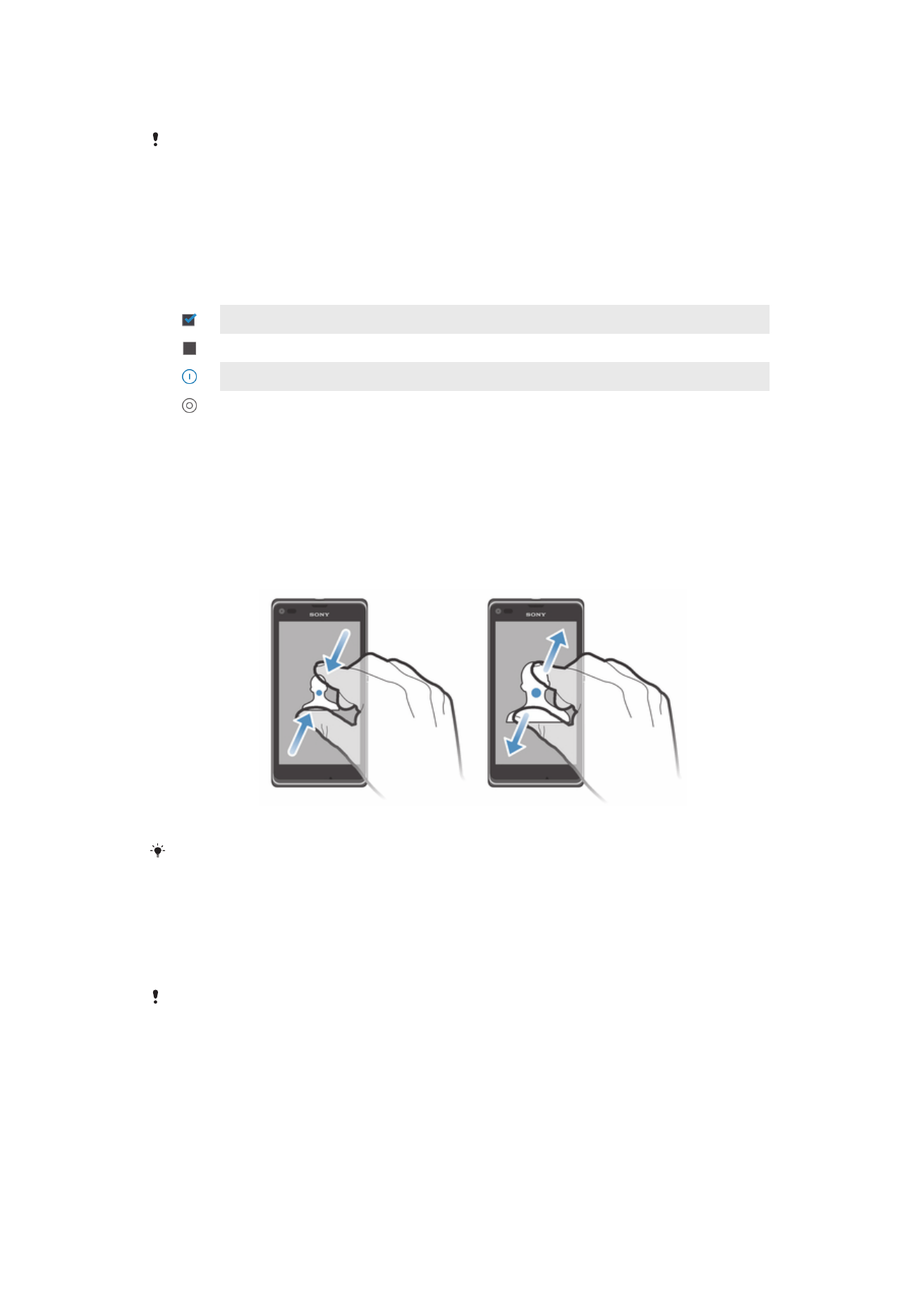
를
설정하여 구독 정보를 보호하고 사용자 자신만 장치 콘텐츠에 액세스할 수 하는 것
이
가능합니다.
장치
화면은 유리로 만들어졌습니다. 유리에 균열이 생겼거나 깨진 경우에는 화면을 터치하지 마
십시오
. 손상된 화면을 직접 수리하려고 하지 마십시오. 유리 화면은 낙하 등의 기계적 충격에 약
합니다
. 부주의에 의한 손상은 Sony 보증 서비스에서 제외됩니다.
항목을
열거나 강조 표시하려면
•
해당
항목을 누릅니다.
표시
옵션
선택함
확인란
선택
안함 확인란
스위치
켬
스위치
끔
옵션을
선택하거나 선택을 취소하려면
•
관련
확인란 또는 옵션 이름 옆의 스위치를 누릅니다.
확대
/축소
사용
가능한 확대/축소 옵션은 사용 중인 응용프로그램에 따라 달라집니다.
확대
/축소하려면
•
화면에
두 손가락을 동시에 올려놓고 모으거나(축소) 벌립니다(확대).
화면에서
두 손가락을 사용하여 확대/축소할 때는 두 손가락 모두 확대/축소 가능한 영역 내에
있을
때만 확대/축소가 가능합니다. 예를 들어, 사진을 확대하려는 경우에는 두 손가락 모두 사
진
프레임 영역 내에 있어야 합니다.
스크롤
화면에서
손가락을 위, 아래로 움직여 스크롤합니다. 일부 웹 페이지에서는 좌, 우로 스
크롤할
수도 있습니다.
끌기
또는 긋기는 화면에서 아무것도 활성화시키지 않습니다.
14
현재
문서는 인쇄물의 온라인 버전입니다. © 사적인 용도로만 인쇄할 수 있습니다.
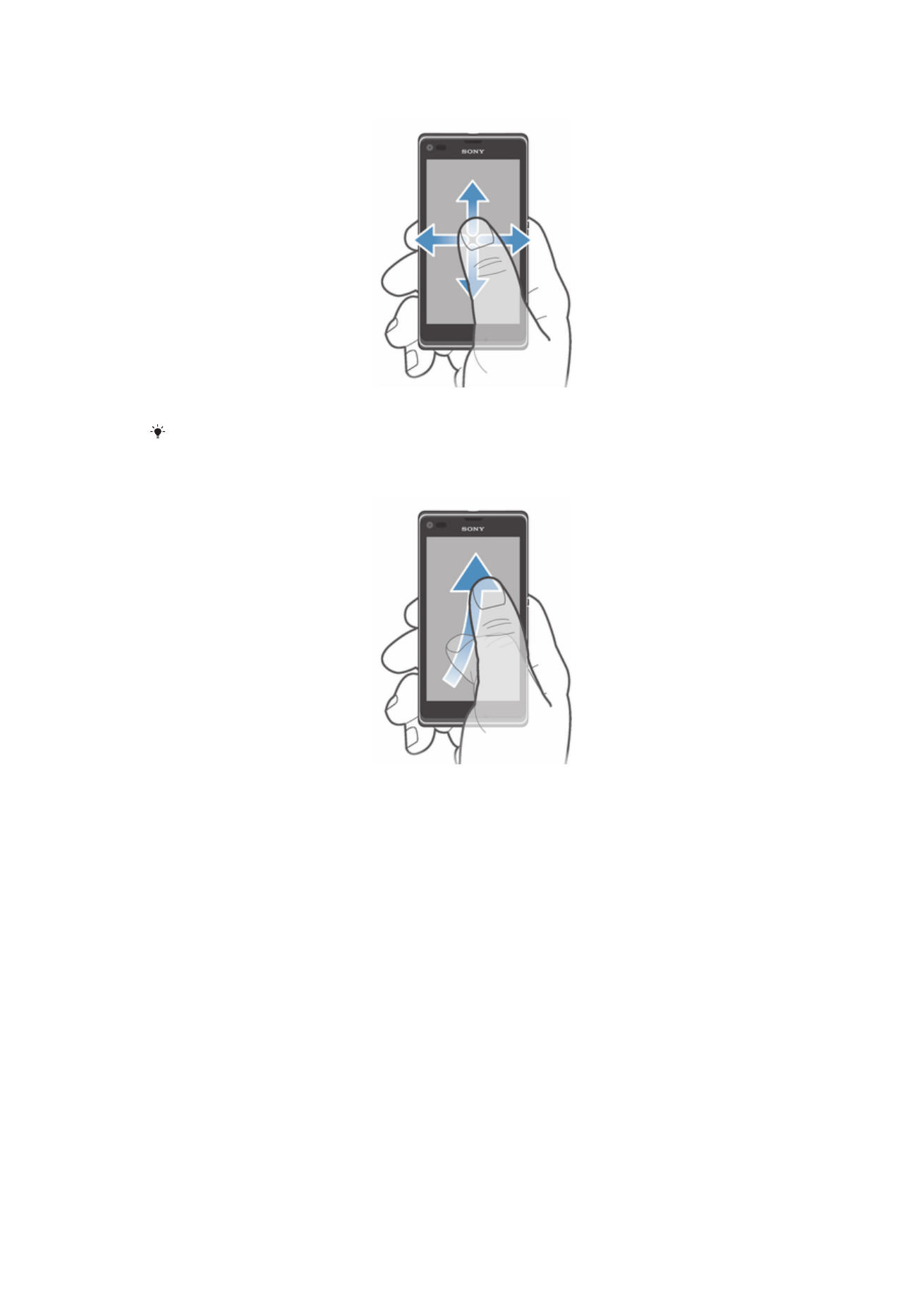
스크롤하려면
•
화면에서
스크롤하려는 방향으로 손가락을 끌거나 가볍게 터치합니다.
더
빠르게 스크롤하려면 화면에서 이동하려는 방향으로 손가락을 이용해 가볍게 터치합니다.
화면을
넘기려면
•
더
빠르게 스크롤하려면 화면에서 이동하려는 방향으로 손가락을 이용해 쓸어
넘깁니다
. 스크롤 이동이 스스로 멈출 때까지 기다리거나 화면을 눌러 스크롤을
즉시
멈출 수 있습니다.
센서
장치에는
조명과 근접한 물체를 모두 인식하는 센서가 있습니다. 광원 센서는 주변의
조명
수준을 인식하여 이에 따라 화면 밝기를 조정합니다. 음성 통화 중에 귀가 화면 가
까이
다가오면 근접 센서가 터치스크린을 끕니다. 따라서 통화 중에 다른 장치 기능이
의도치
않게 활성화되는 것을 방지할 수 있습니다.
잠금